Obsidian插件:Tag Wrangler - 为标签提供更专业的面板

插件介绍
Obsidian 的 Tag Wrangler 插件提供了一个专门的面板,使用户可以方便地查看和管理笔记中的标签。这个面板不仅列出了所有的标签,还显示了每个标签下的笔记数量,为用户提供了一个视觉上的概览。
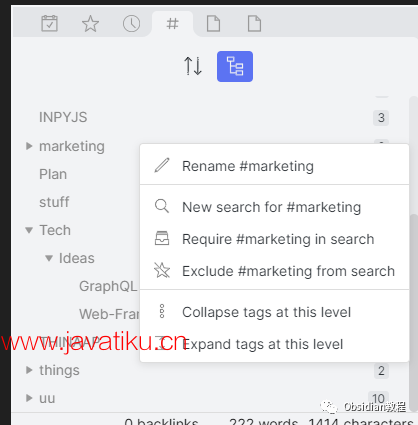
2功能
标签列表:查看所有在笔记中使用的标签。
笔记数量:每个标签旁边都显示了使用该标签的笔记数量。
快速导航:点击某个标签会显示所有使用该标签的笔记。
标签层级:支持多层级的标签结构。
3安装
- 打开 Obsidian。
- 在左侧边栏点击设置图标。
- 在设置面板中,选择“第三方插件”。
- 在上方搜索栏中输入“Tag Wrangler”。
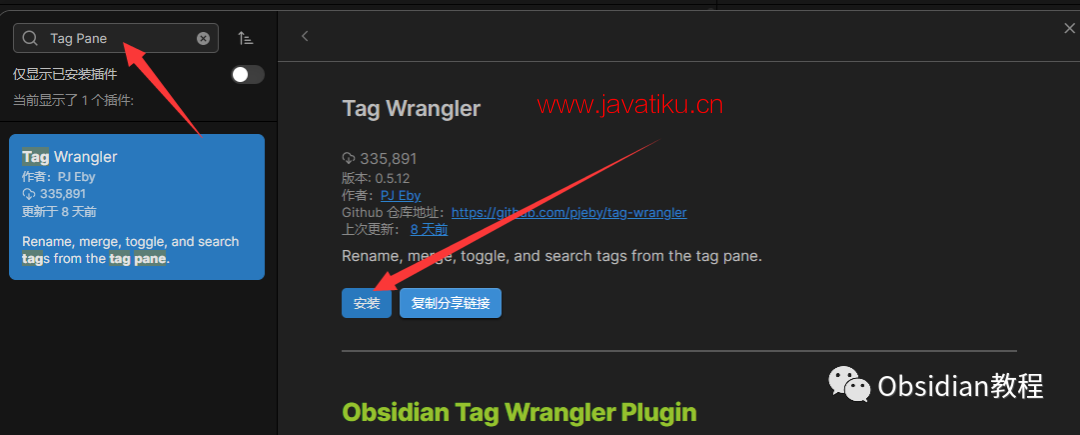
- 找到 Tag Pane 插件并点击“安装”。
- 安装完毕后,你需要点击“启用”以启动插件功能。
离线安装:
因为网络原因很多同学无法直接在线安装obsidian插件,这里我已经把obsidian所有热门插件下载好了
本文插件获取方式
关注下方公众号,后台回复:插件 获取
4使用
查看标签面板:
- 在 Obsidian 的左侧边栏中,你应该能看到一个标签图标。点击它,你就可以看到 Tag Wrangler 插件提供的标签面板。
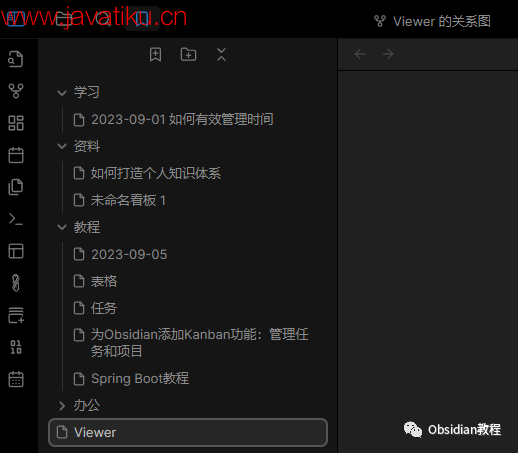
导航标签:
- 在标签面板中,点击任何一个标签,Obsidian 将显示所有使用该标签的笔记。
创建多级标签:
- 在笔记中,使用斜杠 (/) 来创建多级标签,例如:#project/ideas。
- 在标签面板中,你可以看到“project”下有一个子标签“ideas”。
重命名和删除标签:
- 直接在笔记中编辑标签名称来重命名标签。记住,你需要在所有使用该标签的笔记中都进行更改。
- 删除标签只需在所有笔记中删除它。标签面板将自动更新。
搜索特定标签:
- 在 Obsidian 的搜索框中,输入“tag:#YourTagName”(不包括引号),这样可以快速找到所有使用该标签的笔记。
5结束
Tag Wrangler 插件为 Obsidian 的标签管理带来了巨大的便利。无论你是新手还是经验丰富的用户,都可以轻松地整理、搜索和创建关于标签的内容。安装并开始使用它,提升你的标签管理效率吧!



